Mes salutations,
Ce tutoriel ne sera pas hide, c'est juste pour les personnes ayant des difficultés avec les ressources.
Je sais qu'il y'a déjà un tutoriel sur ça mais les gens galèrent toujours un peu.
Pour commencer, vous allez sur la page d'accueil du forum. Une fois dessus, vous allez dans la catégorie approprié à votre leak.
Dans mon exemple je vais prendre la catégorie Logiciels (Windows, MacOS, Linux..) ce sera pour effectuer le post dans un premier temps.
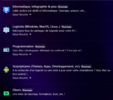
Dans cette exemple je clique donc sur Logiciels (Windows, MacOS, Linux...)
Ensuite vous allez être sur une page similaire à celle-ci en fonction de votre catégorie :
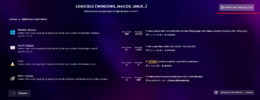
Vous cliquez donc sur "Créer une discussion" ce qui consistera à créer le post pour votre ressource.
Vous allez être redirigé sur cette page. Vous cliquez sur la petite flèche à gauche, puis vous cliquez sur le préfixe approprié à votre leak.
Si il s'agit d'un logiciel Windows, alors vous cliquez sur "Windows" et vise versa... Toujours en fonction de votre leak, ce n'est qu'un exemple.
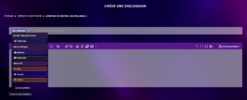
Vous faites la rédaction de votre post, tout simplement :
- Titre, description de ce que vous proposez et sa source.
Des screens aussi, c'est un +
Voici un exemple de ce que vous devriez avoir sur votre post :
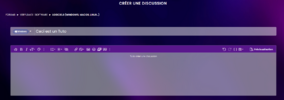
Bien-sûr vous n'allez pas quelques mots et puis basta, c'est ridicule sinon.
Bref, vous allez ensuite "Créer une discution" pour publier votre post, en cliquant ici :
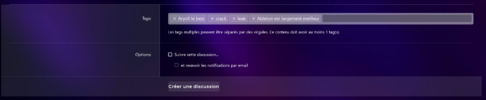
Vous avez créer votre post, c'est beau, c'est joli. Désormais vous allez créer votre ressource.
Pour ce faire, vous allez sur le forum, dans l'onglet "Ressource" sur la navbar du forum.

Vous allez ensuite être redirigé sur une page, comme celle-ci :
Vous l'avez deviné, vous cliquez sur "Ajouter une ressource..."
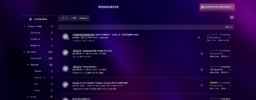
Une fois après avoir cliqué là-dessus, vous allez être redirigé dans une page comme celle-ci :
Il s'agit de tous les types de ressource que vous pouvez créer.
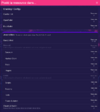
Dans mon exemple je vais donc choisir Logiciels (Windows, MacOS, Linux) :
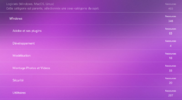
Vous allez être redirigé vers cette page :
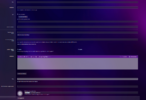
Explication :
- Titre : vous mettrez votre titre, identique à celui de votre post.
- Description : Une courte description, pas un long métrage. (Exemple : Logiciel Adobe Premiere Pro Cracké)
- Type : Il est préférable de mettre un lien de téléchargement selon moi, c'est plus simple, sauf si vos fichiers font moins de 40/45 Mo...
- Numéro de version : C'est simple à comprendre, si c'est la version 12.5, tu mets 12.5 dans le truc textuel.
- Nom de l'auteur : Celui a qui appartient le leak, je n'ai jamais trop compris ça mais je mettais mon pseudo.
ENSUITE C'EST IMPORTANT ICI, IL S'AGIT DE L'URL DE VOTRE PUBLICATION !
LA PUBLICATION QUE VOUS AVEZ PRÉCÉDEMMENT EFFECTUÉE !
- URL de la publication : Vous prenez l'URL que vous avez obtenus en "créant la discutions" précédemment en haut.

Vous copie ce lien et vous le coller ici :
Comme ceci, vous voyez ? Cool
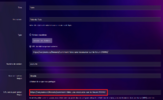
En haut : URL de téléchargement externe, il s'agit du lien de téléchargement que vous allez créer,
avec vos outils, crack à l'intérieur, pas comme moi je me suis trompé, j'ai mis l'URL de la publication...
Bon, vous avez déjà bien avancé, bravo, encore un peu !
Ensuite, vous allez descendre un peu plus bas et vous allez apercevoir ceci :
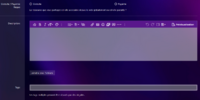
Gratuite/Payante : Est-ce une ressource gratuite ? Obtenable gratuitement sur internet.
Ou est-ce une ressource payante ? Où il est OBLIGATOIRE de payer pour l'obtenir ?
Il faut savoir bien distinguer les choses. Et n'ayez pas de mentir pour obtenir des points.
Car votre ressource sera rétrogradé et vous perdrez vos points... !
Bref, vous avez compris cette section. Ensuite la description, vous pouvez copier/coller la description que vous avez faites sur votre post.
Et les tags, ce sont des mots-clés, vous pouvez en mettre quelques-uns, ils sont obligatoire de toute manière.
Bref, votre page "ressource" est terminé. Vous avez effectué 93% du travail.
Vous allez en bas du post, vous cliquez sur "Sauvegarder" et votre ressource est faites !
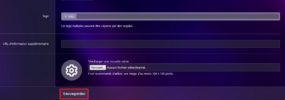
ENSUITE C'EST IMPORTANT ICI, IL S'AGIT DE L'URL DE VOTRE RESSOURCE !
LA RESSOURCE QUE VOUS VENEZ DE CRÉER À L'INSTANT !
L'URL de votre ressource, vous la copier...

...Puis vous la coller dans votre post, comme ceci :
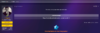
Vous voyez "contenu masqué" pour faire ceci vous sélectionnez votre lien ressource entièrement,
puis une fois ceci fait, vous cliquez exactement ici :
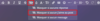
Et puis votre lien sera masqué jusqu'à ce que quelqu'un aime votre post !
Et voilà, vous venez d'apprendre comment faire une ressource et comment la publier.
J'espère que c'est assez clair, car plus clair que ça, j'vois pas...
De rien et bonne soirée.
Edit : j'ai corrigé quelque mots et écrit un passage sur l'URL de téléchargement externe,
j'avais oublié de faire un point là-dessus, même si ça parait évident, on sait jamais !
Ce tutoriel ne sera pas hide, c'est juste pour les personnes ayant des difficultés avec les ressources.
Je sais qu'il y'a déjà un tutoriel sur ça mais les gens galèrent toujours un peu.
Pour commencer, vous allez sur la page d'accueil du forum. Une fois dessus, vous allez dans la catégorie approprié à votre leak.
Dans mon exemple je vais prendre la catégorie Logiciels (Windows, MacOS, Linux..) ce sera pour effectuer le post dans un premier temps.
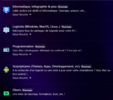
Dans cette exemple je clique donc sur Logiciels (Windows, MacOS, Linux...)
Ensuite vous allez être sur une page similaire à celle-ci en fonction de votre catégorie :
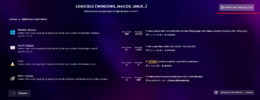
Vous cliquez donc sur "Créer une discussion" ce qui consistera à créer le post pour votre ressource.
Vous allez être redirigé sur cette page. Vous cliquez sur la petite flèche à gauche, puis vous cliquez sur le préfixe approprié à votre leak.
Si il s'agit d'un logiciel Windows, alors vous cliquez sur "Windows" et vise versa... Toujours en fonction de votre leak, ce n'est qu'un exemple.
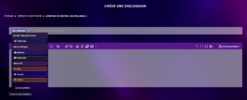
Vous faites la rédaction de votre post, tout simplement :
- Titre, description de ce que vous proposez et sa source.
Des screens aussi, c'est un +
Voici un exemple de ce que vous devriez avoir sur votre post :
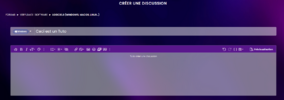
Bien-sûr vous n'allez pas quelques mots et puis basta, c'est ridicule sinon.
Bref, vous allez ensuite "Créer une discution" pour publier votre post, en cliquant ici :
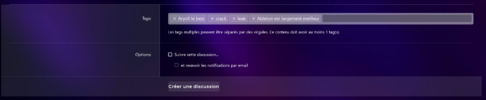
Vous avez créer votre post, c'est beau, c'est joli. Désormais vous allez créer votre ressource.
Pour ce faire, vous allez sur le forum, dans l'onglet "Ressource" sur la navbar du forum.
Vous allez ensuite être redirigé sur une page, comme celle-ci :
Vous l'avez deviné, vous cliquez sur "Ajouter une ressource..."
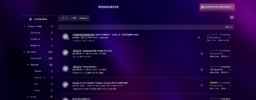
Une fois après avoir cliqué là-dessus, vous allez être redirigé dans une page comme celle-ci :
Il s'agit de tous les types de ressource que vous pouvez créer.
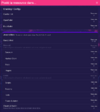
Dans mon exemple je vais donc choisir Logiciels (Windows, MacOS, Linux) :
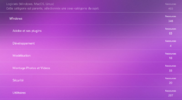
Vous allez être redirigé vers cette page :
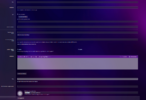
Explication :
- Titre : vous mettrez votre titre, identique à celui de votre post.
- Description : Une courte description, pas un long métrage. (Exemple : Logiciel Adobe Premiere Pro Cracké)
- Type : Il est préférable de mettre un lien de téléchargement selon moi, c'est plus simple, sauf si vos fichiers font moins de 40/45 Mo...
- Numéro de version : C'est simple à comprendre, si c'est la version 12.5, tu mets 12.5 dans le truc textuel.
- Nom de l'auteur : Celui a qui appartient le leak, je n'ai jamais trop compris ça mais je mettais mon pseudo.
ENSUITE C'EST IMPORTANT ICI, IL S'AGIT DE L'URL DE VOTRE PUBLICATION !
LA PUBLICATION QUE VOUS AVEZ PRÉCÉDEMMENT EFFECTUÉE !
- URL de la publication : Vous prenez l'URL que vous avez obtenus en "créant la discutions" précédemment en haut.
Vous copie ce lien et vous le coller ici :
Comme ceci, vous voyez ? Cool
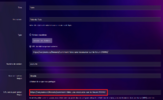
En haut : URL de téléchargement externe, il s'agit du lien de téléchargement que vous allez créer,
avec vos outils, crack à l'intérieur, pas comme moi je me suis trompé, j'ai mis l'URL de la publication...
Bon, vous avez déjà bien avancé, bravo, encore un peu !
Ensuite, vous allez descendre un peu plus bas et vous allez apercevoir ceci :
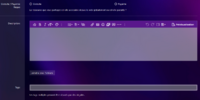
Gratuite/Payante : Est-ce une ressource gratuite ? Obtenable gratuitement sur internet.
Ou est-ce une ressource payante ? Où il est OBLIGATOIRE de payer pour l'obtenir ?
Il faut savoir bien distinguer les choses. Et n'ayez pas de mentir pour obtenir des points.
Car votre ressource sera rétrogradé et vous perdrez vos points... !
Bref, vous avez compris cette section. Ensuite la description, vous pouvez copier/coller la description que vous avez faites sur votre post.
Et les tags, ce sont des mots-clés, vous pouvez en mettre quelques-uns, ils sont obligatoire de toute manière.
Bref, votre page "ressource" est terminé. Vous avez effectué 93% du travail.
Vous allez en bas du post, vous cliquez sur "Sauvegarder" et votre ressource est faites !
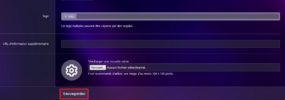
ENSUITE C'EST IMPORTANT ICI, IL S'AGIT DE L'URL DE VOTRE RESSOURCE !
LA RESSOURCE QUE VOUS VENEZ DE CRÉER À L'INSTANT !
L'URL de votre ressource, vous la copier...
...Puis vous la coller dans votre post, comme ceci :
Vous voyez "contenu masqué" pour faire ceci vous sélectionnez votre lien ressource entièrement,
puis une fois ceci fait, vous cliquez exactement ici :
Et puis votre lien sera masqué jusqu'à ce que quelqu'un aime votre post !
Et voilà, vous venez d'apprendre comment faire une ressource et comment la publier.
J'espère que c'est assez clair, car plus clair que ça, j'vois pas...
De rien et bonne soirée.
Edit : j'ai corrigé quelque mots et écrit un passage sur l'URL de téléchargement externe,
j'avais oublié de faire un point là-dessus, même si ça parait évident, on sait jamais !
Fichiers joints
-
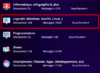 1607626891898.png89.4 KB · Affichages: 12 968
1607626891898.png89.4 KB · Affichages: 12 968 -
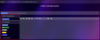 1607627277046.png459.5 KB · Affichages: 12 428
1607627277046.png459.5 KB · Affichages: 12 428 -
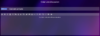 1607627490656.png417.8 KB · Affichages: 11 700
1607627490656.png417.8 KB · Affichages: 11 700 -
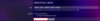 1607627601176.png275.8 KB · Affichages: 11 329
1607627601176.png275.8 KB · Affichages: 11 329 -
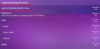 1607628023793.png516 KB · Affichages: 9 855
1607628023793.png516 KB · Affichages: 9 855 -
 1607628093205.png495.4 KB · Affichages: 9 682
1607628093205.png495.4 KB · Affichages: 9 682 -
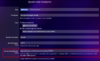 1607628765650.png536.8 KB · Affichages: 9 230
1607628765650.png536.8 KB · Affichages: 9 230 -
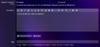 1607628893156.png341.8 KB · Affichages: 9 026
1607628893156.png341.8 KB · Affichages: 9 026 -
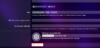 1607629236192.png436.6 KB · Affichages: 8 831
1607629236192.png436.6 KB · Affichages: 8 831 -
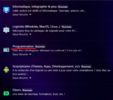 1669310232438.png155 KB · Affichages: 19
1669310232438.png155 KB · Affichages: 19 -
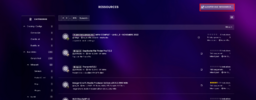 1669311315264.png678.4 KB · Affichages: 19
1669311315264.png678.4 KB · Affichages: 19 -
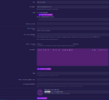 1669378761278.png64.4 KB · Affichages: 28
1669378761278.png64.4 KB · Affichages: 28 -
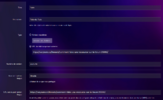 1669446829205.png429.9 KB · Affichages: 81
1669446829205.png429.9 KB · Affichages: 81
Dernière édition par un modérateur:
